新人教版八年级信息技术第三册第二单元走进动感地带全套教案(江苏省南京市)
文档属性
| 名称 | 新人教版八年级信息技术第三册第二单元走进动感地带全套教案(江苏省南京市) | 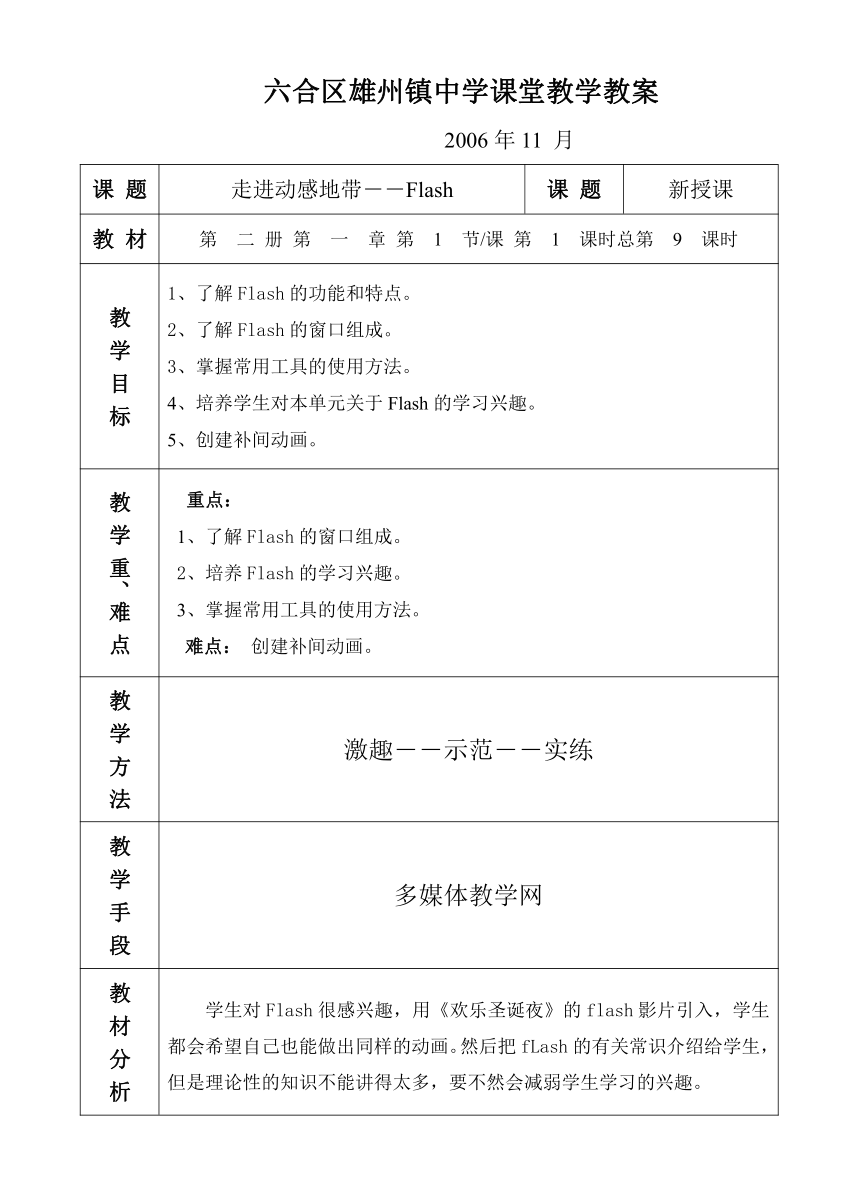 | |
| 格式 | zip | ||
| 文件大小 | 69.8KB | ||
| 资源类型 | 教案 | ||
| 版本资源 | 通用版 | ||
| 科目 | 信息技术(信息科技) | ||
| 更新时间 | 2008-02-13 20:15:00 | ||
图片预览
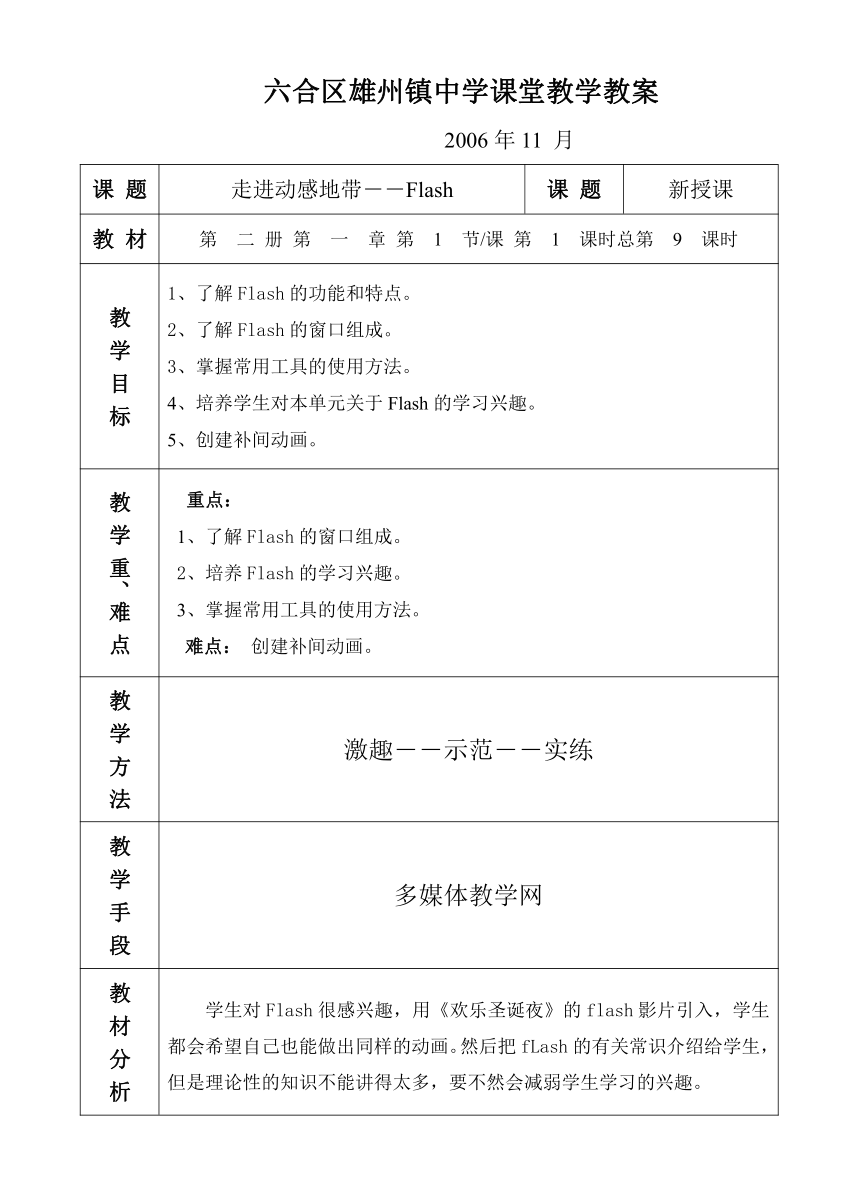
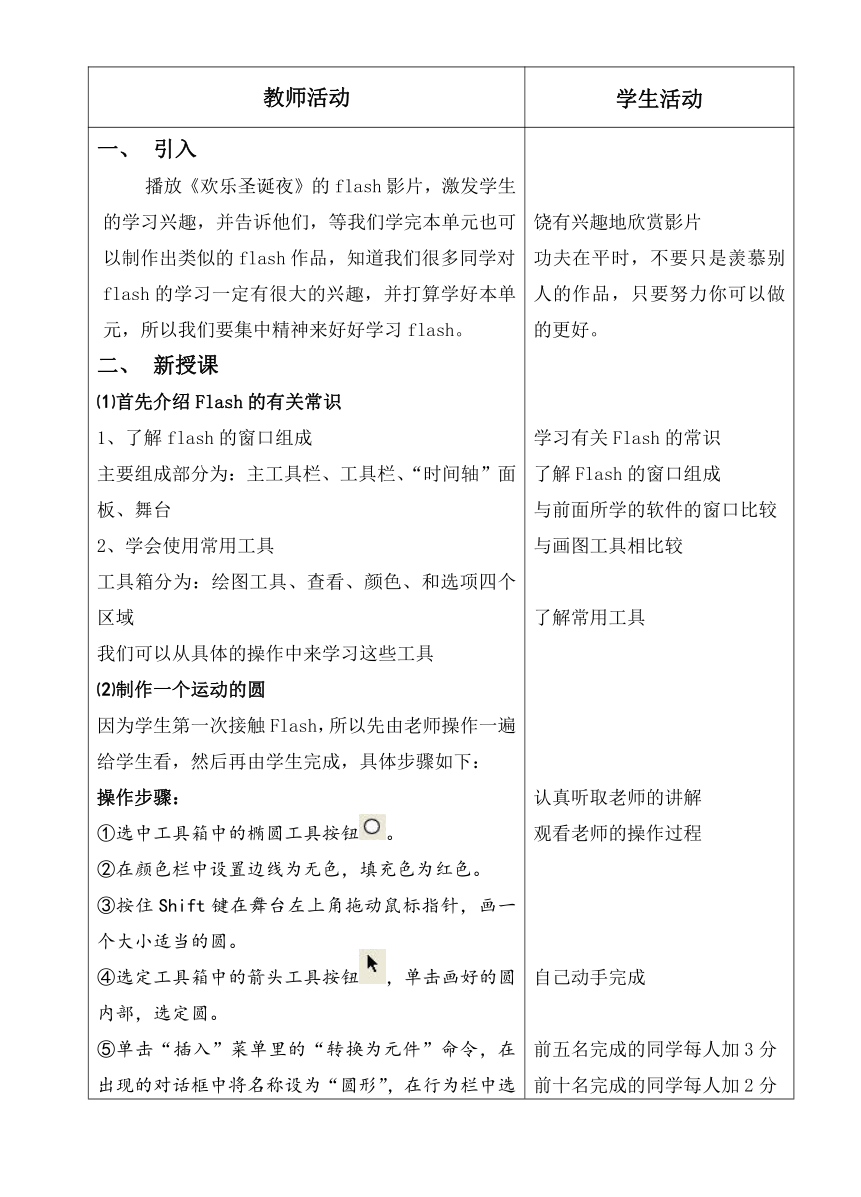
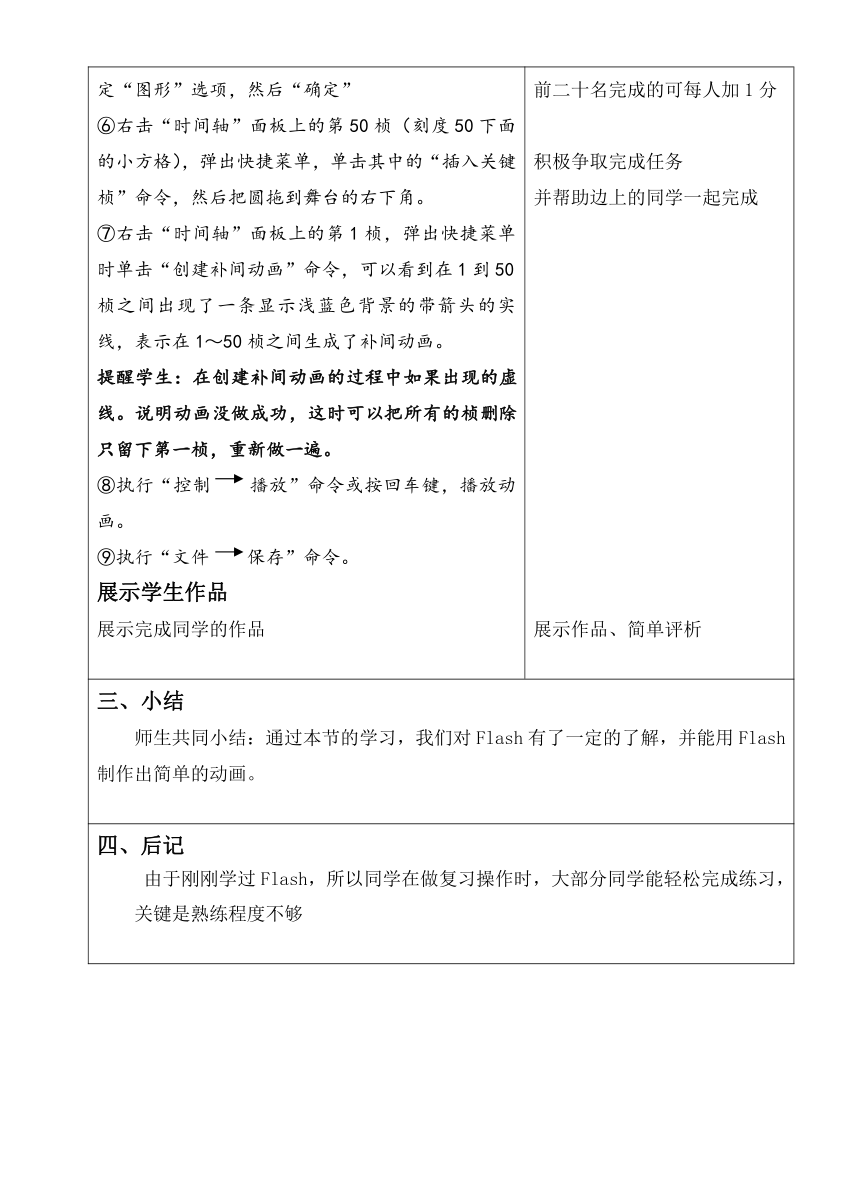
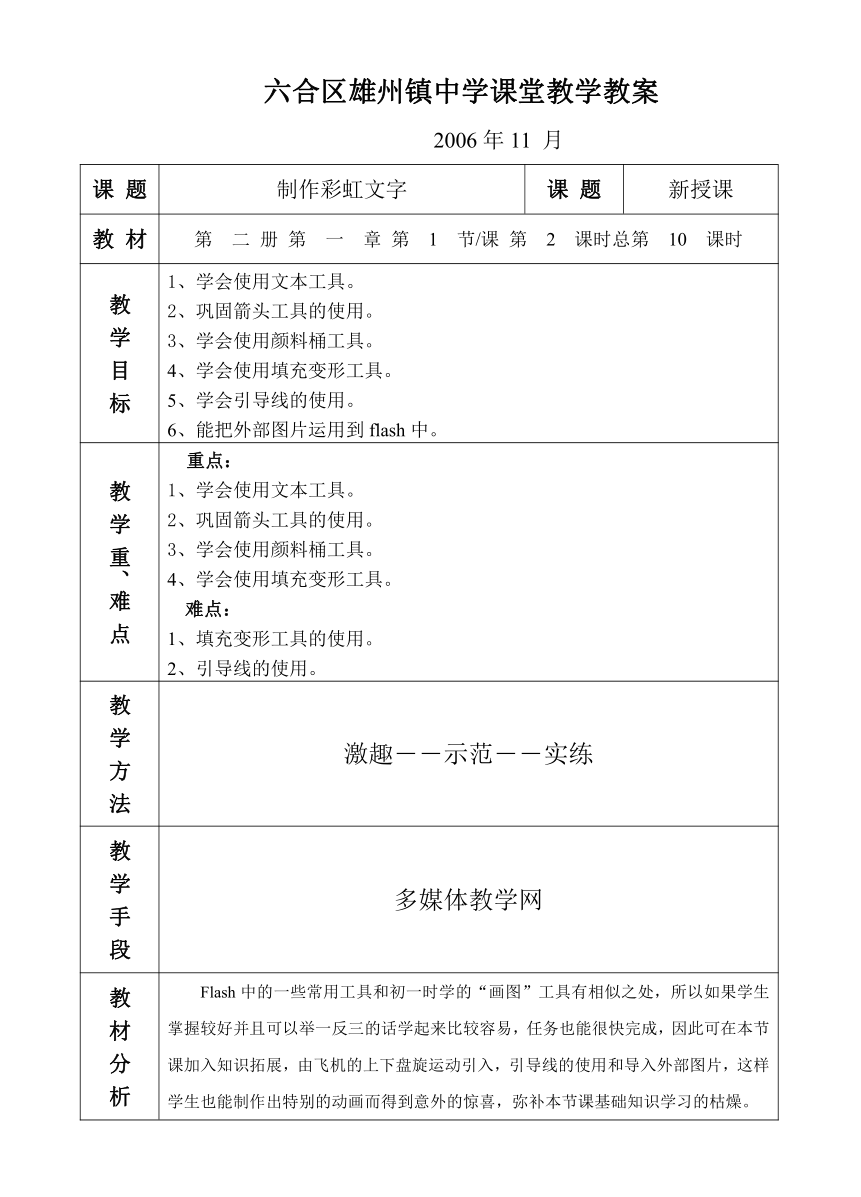
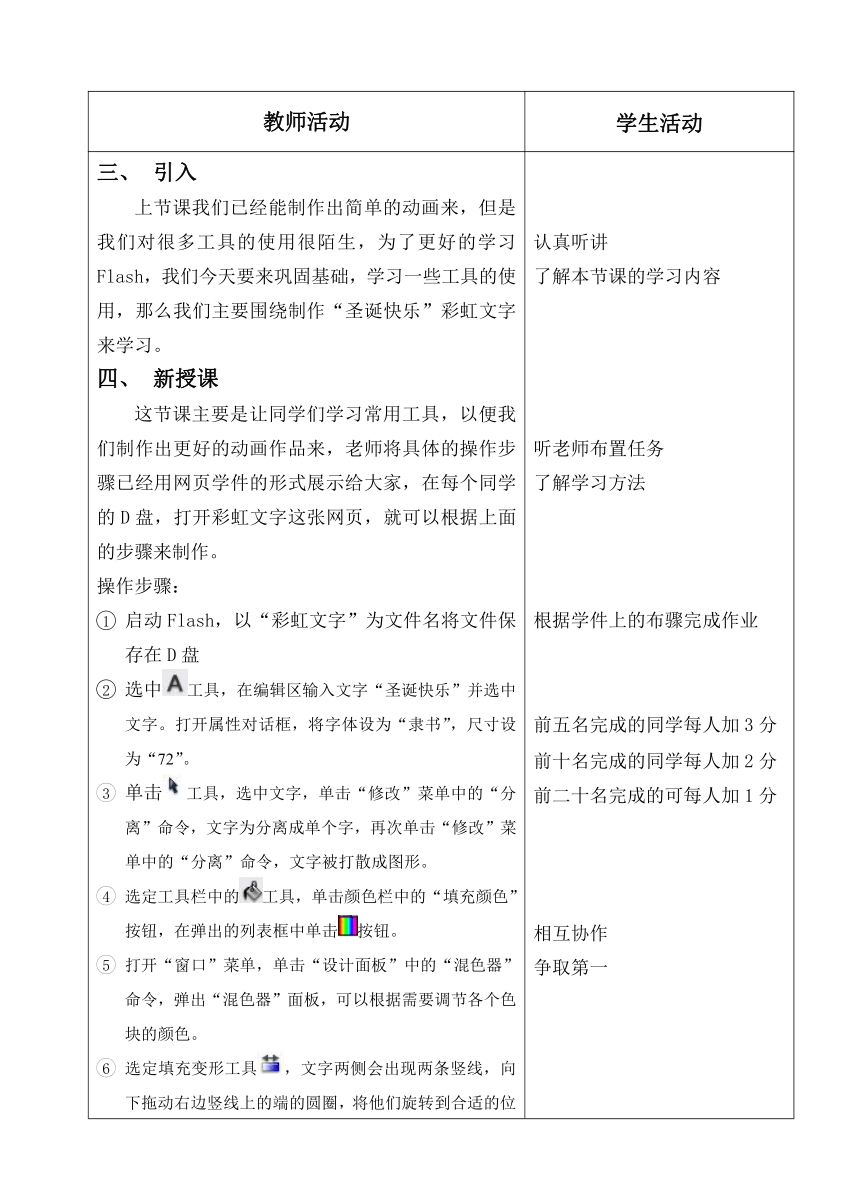
文档简介
六合区雄州镇中学课堂教学教案
2006年11 月
课 题 走进动感地带――Flash 课 题 新授课
教 材 第 二 册 第 一 章 第 1 节/课 第 1 课时总第 9 课时
教 学 目 标 1、了解Flash的功能和特点。2、了解Flash的窗口组成。3、掌握常用工具的使用方法。4、培养学生对本单元关于Flash的学习兴趣。5、创建补间动画。
教 学 重、难 点 重点: 1、了解Flash的窗口组成。2、培养Flash的学习兴趣。 3、掌握常用工具的使用方法。 难点: 创建补间动画。
教 学 方 法 激趣――示范――实练
教 学 手 段 多媒体教学网
教 材 分 析 学生对Flash很感兴趣,用《欢乐圣诞夜》的flash影片引入,学生都会希望自己也能做出同样的动画。然后把fLash的有关常识介绍给学生,但是理论性的知识不能讲得太多,要不然会减弱学生学习的兴趣。
教师活动 学生活动
引入播放《欢乐圣诞夜》的flash影片,激发学生的学习兴趣,并告诉他们,等我们学完本单元也可以制作出类似的flash作品,知道我们很多同学对flash的学习一定有很大的兴趣,并打算学好本单元,所以我们要集中精神来好好学习flash。新授课⑴首先介绍Flash的有关常识了解flash的窗口组成主要组成部分为:主工具栏、工具栏、“时间轴”面板、舞台学会使用常用工具工具箱分为:绘图工具、查看、颜色、和选项四个区域我们可以从具体的操作中来学习这些工具⑵制作一个运动的圆因为学生第一次接触Flash,所以先由老师操作一遍给学生看,然后再由学生完成,具体步骤如下:操作步骤:①选中工具箱中的椭圆工具按钮。②在颜色栏中设置边线为无色,填充色为红色。③按住Shift键在舞台左上角拖动鼠标指针,画一个大小适当的圆。④选定工具箱中的箭头工具按钮,单击画好的圆内部,选定圆。⑤单击“插入”菜单里的“转换为元件”命令,在出现的对话框中将名称设为“圆形”,在行为栏中选定“图形”选项,然后“确定”⑥右击“时间轴”面板上的第50桢(刻度50下面的小方格),弹出快捷菜单,单击其中的“插入关键桢”命令,然后把圆拖到舞台的右下角。⑦右击“时间轴”面板上的第1桢,弹出快捷菜单时单击“创建补间动画”命令,可以看到在1到50桢之间出现了一条显示浅蓝色背景的带箭头的实线,表示在1~50桢之间生成了补间动画。提醒学生:在创建补间动画的过程中如果出现的虚线。说明动画没做成功,这时可以把所有的桢删除只留下第一桢,重新做一遍。⑧执行“控制 播放”命令或按回车键,播放动画。 ⑨执行“文件 保存”命令。展示学生作品展示完成同学的作品 饶有兴趣地欣赏影片功夫在平时,不要只是羡慕别人的作品,只要努力你可以做的更好。学习有关Flash的常识了解Flash的窗口组成与前面所学的软件的窗口比较与画图工具相比较了解常用工具认真听取老师的讲解观看老师的操作过程自己动手完成 前五名完成的同学每人加3分前十名完成的同学每人加2分前二十名完成的可每人加1分积极争取完成任务并帮助边上的同学一起完成展示作品、简单评析
三、小结师生共同小结:通过本节的学习,我们对Flash有了一定的了解,并能用Flash制作出简单的动画。
四、后记由于刚刚学过Flash,所以同学在做复习操作时,大部分同学能轻松完成练习,关键是熟练程度不够
六合区雄州镇中学课堂教学教案
2006年11 月
课 题 制作彩虹文字 课 题 新授课
教 材 第 二 册 第 一 章 第 1 节/课 第 2 课时总第 10 课时
教 学 目 标 1、学会使用文本工具。2、巩固箭头工具的使用。3、学会使用颜料桶工具。4、学会使用填充变形工具。5、学会引导线的使用。6、能把外部图片运用到flash中。
教 学 重、难 点 重点: 1、学会使用文本工具。2、巩固箭头工具的使用。3、学会使用颜料桶工具。4、学会使用填充变形工具。 难点: 1、填充变形工具的使用。2、引导线的使用。
教 学 方 法 激趣――示范――实练
教 学 手 段 多媒体教学网
教 材 分 析 Flash中的一些常用工具和初一时学的“画图”工具有相似之处,所以如果学生掌握较好并且可以举一反三的话学起来比较容易,任务也能很快完成,因此可在本节课加入知识拓展,由飞机的上下盘旋运动引入,引导线的使用和导入外部图片,这样学生也能制作出特别的动画而得到意外的惊喜,弥补本节课基础知识学习的枯燥。
教师活动 学生活动
引入上节课我们已经能制作出简单的动画来,但是我们对很多工具的使用很陌生,为了更好的学习Flash,我们今天要来巩固基础,学习一些工具的使用,那么我们主要围绕制作“圣诞快乐”彩虹文字来学习。新授课这节课主要是让同学们学习常用工具,以便我们制作出更好的动画作品来,老师将具体的操作步骤已经用网页学件的形式展示给大家,在每个同学的D盘,打开彩虹文字这张网页,就可以根据上面的步骤来制作。操作步骤:启动Flash,以“彩虹文字”为文件名将文件保存在D盘选中工具,在编辑区输入文字“圣诞快乐”并选中文字。打开属性对话框,将字体设为“隶书”,尺寸设为“72”。单击工具,选中文字,单击“修改”菜单中的“分离”命令,文字为分离成单个字,再次单击“修改”菜单中的“分离”命令,文字被打散成图形。选定工具栏中的工具,单击颜色栏中的“填充颜色”按钮,在弹出的列表框中单击按钮。打开“窗口”菜单,单击“设计面板”中的“混色器”命令,弹出“混色器”面板,可以根据需要调节各个色块的颜色。选定填充变形工具,文字两侧会出现两条竖线,向下拖动右边竖线上的端的圆圈,将他们旋转到合适的位置,从而改变文字颜色的渐变效果。展示学生作品展示几位同学的作品、师生点评三、知识拓展引导线的使用以及如何将外来图片导入到库打开上节课同学制作的运动的圆,并播放该圆是由一个点运动到另一个点,也就是由第一桢移动到最后一桢,我们能不能让圆按照我们的意愿来随意移动呢?可以使用引导线下面请同学们看老师操作:首先展示一个从网上下载的小飞机的图片,最后想实现目标是让小飞机在舞台上上下盘旋。①执行“文件” “导入到库”,导入飞机图片②执行“窗口” “库”,调出元件库③将库中的飞机拖动到舞台上,然后转换为元件④用制作运动的圆的方法实现飞机从一点运动到另一点⑤单击添加引导线按钮,在引导图层用铅笔工具随意画出飞机上下盘旋的运动轨迹,然后把飞机运动的始点和终点用箭头工具分别移动到引导线的两端。⑥播放效果,飞机按照所画的引导线上下左右盘旋运动。 认真听讲了解本节课的学习内容听老师布置任务了解学习方法根据学件上的布骤完成作业 前五名完成的同学每人加3分前十名完成的同学每人加2分前二十名完成的可每人加1分相互协作争取第一展示作品、师生点评学习使用引导线观看老师操作然后自己动手展示作品
四、小结通过本节课的学习我们学会了几种常用工具的使用,并且在知识拓展中还学会了把外部图片导入到Flash中进行加工使用,还学会了引导线的使用,为以后我们制作Flash动画奠定的一定的基础。
五、后记
六合区雄州镇中学课堂教学教案
2006年11 月
课 题 制作动感的彩虹文字 课 题 新授课
教 材 第 二 册 第 一 章 第 1 节/课 第 3 课时总第 11 课时
教 学 目 标 1、学会创建“遮罩”。2、巩固文本工具的使用。3、了解库的概念,以及如何从库中调用元件。4、复习“创建补间动画”的操作。
教 学 重、难 点 重点: 1、学会创建“遮罩”。2、巩固文本工具的使用。3、了解库的概念,以及如何从库中调用元件。 难点: 1、如何从库中调用元件。
教 学 方 法 激趣――示范――自学――实练
教 学 手 段 多媒体教学网
教 材 分 析 这节课的内容对于才接触Flash的学生来说有点难度,在40分钟内完成就更加困难,所以要辅以学件,并鼓励学生小组互助,教师应注意概念的辨别和制作的层次步骤地提醒。
教师活动 学生活动
引入播放已经做好的动感“圣诞快乐”彩虹文字和上节做的“圣诞快乐”彩虹文字,问学生哪个更能吸引你的眼球,激发学生兴趣,下面我们就一起来制作这样的动画。新授课通过网页学件,自学完成,小组互助。操作步骤:第1步:新建文档并修改文档属性新建一个文档,以“动感彩虹文字”为文件名保存文档打开“修改”菜单,选择“文档”命令,在弹出的“文档属性”对话框中设定尺寸为480px*120px,背景色为黑色。该步骤由老师对照网络学件进行屏幕广播演示第2步:新建文字和遮罩组件打开“插入”菜单,单击其中的“新建元件”命令,名称:“文字”,设置“行为”为“图形”选定,在“属性”面板中设置字体为“华文行楷”,大小为80,颜色为白色,在舞台上输入“圣诞快乐”。再新建一个图形属性的元件,命为“遮罩”,然后选定工具,按住shift健的同时拖动鼠标指针,画一个圆,用填充彩色线性渐变色。单击标签,返回场景1。第3步:制作文字层和遮罩层双击时间轴面板中的“图层1”文字,修改为“遮罩”单击“增加层”按钮,插入一个新层“图层2”,命名为“文字”调出“库”。单击“文字”图层的第1桢,然后把元件库中的“文字”元件拖到舞台上,然后在第35桢“插入桢”。单击“遮罩”图层的第1桢,然后从元件库中将“遮罩”元件拖到舞台的最左侧。在“遮罩”图层的第35桢“插入关键桢”,然后把“遮罩”图形移到舞台的最右侧。在遮罩图层中的第1到35桢之间“创建补间动画”。第4步:创建“遮罩”效果右击“文字”图层,弹出快捷菜单选择“遮罩层”,测试影片,保存。知识点:遮罩层的作用类似一块幕布,如果其中有图像、文字等,那么就相当于幕布上开了一个孔,这个“孔”的形状于图像、文字等的形状相同。通过这个“孔”可以看到被遮罩层中的内容。 认真听讲仔细观看观看老师操作学习学件的使用等老师讲解后自己动手完成第一步同样以小组为单位第一组完成的同学每人加3分第二组完成的同学每人加2分第三组完成的同学每人加1分复习使用文本工具根据学件上的操作步骤完成文字层和遮罩层的制作根据操作步骤创建“遮罩”效果测试影片并保存
三、小结通过本节课的学习我们制作出了动感的彩虹文字,在上节的基础上有了一定的提升,由静态的彩虹文字变成动感的彩虹文字,更能吸引人的眼球。
四、后记
六合区雄州镇中学课堂教学教案
2006年12 月
课 题 “圣诞老人”降临 课 题 新授课
教 材 第 二 册 第 一 章 第 2 节/课 第 1 课时总第 12 课时
教 学 目 标 1、了解引导层的概念。2、学会使用引导线。3、学会将已有图片转换为元件并使用。4、熟悉将图片导入到库,熟练调用库中的元件。
教 学 重、难 点 重点: 了解引导层的概念。学会使用引导线。 难点: 1、使用引导线。
教 学 方 法 激趣――示范――自学――实练
教 学 手 段 多媒体教学网
教 材 分 析 这节课是一个阶段性综合操作内容,用引导线做的“圣诞老人”出场轨迹,很能吸引学生的眼球,使他们对引导线有很大的好奇,这样他们可以在自己操作的过程中饱有很大的兴趣。
教师活动 学生活动
引入前几节课我们学习了制作“圣诞快乐”的彩虹文字,再过几天也要到圣诞节了,提到圣诞节,大家肯定不会忘了圣诞老人,这节课我们就来学习“圣诞老人”是如何降临的,接着播放已经制作好的影片,告诉同学们这就是本节课要完成的作品。新授课活动一:“圣诞老人”出场(复习旧知)。新建文档将D盘中的“圣诞老人”图片导入到库打开“窗口”菜单,单击“库”命令,调出元件库。选择“圣诞老人”图片,将它拖到场景中当前层的第1桢。然后选中该图片将其转换成元件。在第30桢处插入关键桢,右击第1桢,在弹出的快捷菜单中单击“创建补间动画”命令。出现淡蓝色的箭头说明动画创建成功。改变两个关键桢上元件的起始位置。敲Ctrl+Enter键,就可以看到“圣诞老人”从右向左移动的效果了。〔展示学生作品〕活动二: 改变“圣诞老人”的出场轨迹。向学生展示用引导层做的“圣诞老人”出场轨迹。刚才老师给大家展示的“圣诞老人”出场是按照特定的路线出现的,不是像我们已经做好的这样的,下面我们就来看看如何让“圣诞老人”按照我们的意愿来出场。单击“图层1”,然后单击“时间轴”面板左下角的“添加引导层”按钮,在“图层1”上方建立引导层。单击引导层,选择铅笔工具,画一条曲线……圣诞老人的小车运动的轨迹。单击“图层1”的第1桢,即动画的起始关键桢,然后打开“属性”面板,选中“调整到路径”复选框。接着把舞台中的圣诞小车拖动到曲线的右端点处,选定圣诞小车,利用工具缩小图片。单击“图层1”的第40桢,将圣诞小车拖动到曲线左端点处,然后利用工具放大图片。右击“图层1”的第1桢,弹出一个快捷菜单时,单击其中的“创建补间动画”命令。敲Ctrl+Enter键,可以看到“圣诞老人”从右上角出现,慢慢变大,并向左下角移动。〔展示学生作品〕选做题:利用引导层制作以下动画:1、小球在凹槽中来回移动2、秋叶自由飘落3、小球沿轨道运动 认真听讲仔细观看观看老师操作等老师讲解后自己动手完成活动一 以小组为单位第一组完成的同学每人加3分第二组完成的同学每人加2分第三组完成的同学每人加1分根据操作步骤自学完成活动二“调整到路径”复选框一定要选同样以小组为单位第一组完成的同学每人加3分第二组完成的同学每人加2分第三组完成的同学每人加1分学有余力的同学可以从选做题中任意选择一道来完成。
三、小结通过对引导层的学习,我们可以把原来补间动画中,一点到另外一点的直线运动,变为按照自己意愿来移动,这样运动轨迹就不那么单调了。
四、后记
六合区雄州镇中学课堂教学教案
2006年12 月
课 题:FLASH制作—动作补间动画
课 型:新授课
一、教学目标
【知识与技能】
在实践的过程中熟悉常用动画制作工具软件Flash的操作界面。
掌握动作补间动画的含义和制作方法。
理解层的概念,并能根据需要添加、删减层和移动层的层次。
【过程与方法】
能够根据源程序分辨出逐帧动画和补间动画的区别。
能够根据交流和创作的需要,用Flash软件对所采集的素材进行加工成动画作品,用以发表个人观点和与别人交流思想。
【情感态度与价值观】
经历动画作品创作的全过程,让学生能够逐步形成积极主动学习和端正参与动画作品制作的态度。
通过动画的制作过程,让学生了解到动画制作的过程所花的劳动是巨大的,计算机的出现对动画制作具有远大的社会意义和历史意义。
二、教学策略
以任务驱动进行教学,激发学生的学习兴趣;通过学生探究、实验、自主学习,培养学生的自主学习的能力和探究实验的能力;通过在线学习网站,培养学生信息浏览、信息收集、信息加工处理的能力;通过任务分层、个别指导,实施分层教学;通过教师引导、小结,发挥教师的引导、促进、点拨的作用;通过优秀作品的展示,激发学生的成就感。
【教学过程】
教师活动 学生活动
<课前准备>每位学生发一份学案引入课题导入展示一份学生作品的源文件,请学生找一找和逐帧动画的区别。教师总结补间动画的特点。
任务一 飞行训练1.打开作业2.从库里调出飞机(1)提问:学生的起飞过程(2)讲解补间动画的制作方法。3.布置 任务一 练习飞机的起飞——平飞过程。(切换广播)<三> 任务二 我做飞行员展示学生的任务一的完成情况。教师演示如何插入层全班学生阅读任务二要求学生插入一层,导入地图。任务二、开着飞机从南京飞往北京试一试:南京—北京—乌鲁木齐(切换广播,要求学生完成任务二)
<四> 展示作品,拓展延伸展示学生制作的动画。要求学习速度快的同学完成拓展任务。(切换广播)<五>课堂小结总结本课有关内容及知识点 创设情境,调动学生学习的积极性学生完成任务一
教师巡视学生完成任务二
学生自己小结本课学习的知识点和收获
六合区雄州镇中学课堂教学教案
2006年12 月
课 题 第二单元Flash复习 课 题 新授课
教 材 第 二 册 第 一 章 第 节/课 第 课时总第 课时
教 学 目 标 1、了解动画的原理2、常用工具的使用3、“时间轴”面板、“库”面板的使用4、图层、遮罩层、引导层的概念及其使用5.了解桢、关键桢、空白桢、元件等的概念6、会制作逐桢动画、动作补间动画、遮罩动画
教 学 重、难 点 重点: 了解动画的原理常用工具的使用了解桢、关键桢、空白桢、元件等的概念4、图层、遮罩层、引导层的概念及其使用 难点: 制作遮罩动画
教 学 方 法 复习――发现问题――解决问题
教 学 手 段 多媒体教学网
教师活动 学生活动
一、交待期末考试时间及复习安排下下周将安排期末测试,这次期末测试试卷由两个操作题组成。一个是Excel题,另一个是Flash题,两道题分别是50分,满分是100分,考试时间为一节课时间。本节课和下节课安排复习本学期所学的Excel部分和Flash部分。这节课我们就趁热打铁,来复习Flash部分;下节课将复习上学期学的Excel部分。二、安排复习内容1、首先由同学自己安排复习对照课本第81页上的学习目标,发现自己的不足,然后通过上机操作和同学或老师的帮助来解决问题。2、通过具体操作题来发现问题、解决问题。操作一:制作一个运动的圆①选中工具箱中的椭圆工具按钮。②在颜色栏中设置边线为无色,填充色为红色。③按住Shift键在舞台左上角拖动鼠标指针,画一个大小适当的圆。④选定工具箱中的箭头工具按钮,单击画好的圆内部,选定圆。⑤单击“插入”菜单里的“转换为元件”命令,在出现的对话框中将名称设为“圆形”,在行为栏中选定“图形”选项,然后“确定”⑥右击“时间轴”面板上的第50桢(刻度50下面的小方格),弹出快捷菜单,单击其中的“插入关键桢”命令,然后把圆拖到舞台的右下角。⑦右击“时间轴”面板上的第1桢,弹出快捷菜单时单击“创建补间动画”命令,可以看到在1到50桢之间出现了一条显示浅蓝色背景的带箭头的实线,表示在1~50桢之间生成了补间动画。操作二:给定一个小飞机的图片,最后想实现目标是让小飞机在舞台上上下盘旋。①执行“文件” “导入到库”,导入飞机图片②执行“窗口” “库”,调出元件库③将库中的飞机拖动到舞台上,然后转换为元件④用制作运动的圆的方法实现飞机从一点运动到另一点⑤单击添加引导线按钮,在引导图层用铅笔工具随意画出飞机上下盘旋的运动轨迹,然后把飞机运动的始点和终点用箭头工具分别移动到引导线的两端。⑥播放效果,飞机按照所画的引导线上下左右盘旋运动。 仔细听讲了解试卷组成以及后面几节课的安排根据提示完成操作一遇到问题可以请教同学或老师根据提示完成操作一遇到问题可以请教同学或老师
三、小结通过本节课的复习,我们对Flash有了更深的了解。在具体的操作题中了解到自己还存在的不足及时解决。
四、后记由于刚刚学过Flash,所以同学在做复习操作时,大部分同学能轻松完成练习,关键是熟练程度不够。
六合区雄州镇中学课堂教学教案
2006年12 月
《引导线的应用》教学设计
【设计思想】
根据信息技术课程的教学目标、任务和学科特点,以初中信息技术新课标为指导,以建构主义理论为基础进行教学设计,力求充分发挥教学过程中学生的主体作用和教师的主导作用。采用以“自主学习、探究学习”为中心的教学设计,培养学生自主学习和探究学习的能力,提高学生信息获取、信息加工处理和信息应用的能力。
【教材分析】
本节课是江苏省初中信息技术第三册第二单元的教学内容,教材是以活动的形式将知识点引入,很好的应用引导线能够使制作出来的动画增色许多,因此引导线的应用在本单元中是一个重点内容。
【学情分析】
学生通过前面的学习已经熟悉Flash MX 2004的界面,大部分学生会创建补间动画使一元件沿着直线运动,能够从外部导入文件到库。
【教学目标】
知识目标
1、握引导层的添加和引导线的设置和应用;
2、握引导线在动画制作中的作用。
3、学会图层属性的设置,图层顺序的调整
能力目标
1、培养学生自主学习和探究学习的能力;
2、提高学生的实践操作能力、文字理解能力和创新能力。
情感目标
1、培养学生热爱生活,热爱大自然的情怀,学会欣赏美,鉴赏美,创造美;
2、体验成功后的喜悦;
3、提高学生Flash的学习兴趣和热情。
【教学重点、难点】
重点
引导层的添加,引导线的应用
难点
1、图层之间的顺序
2、引导应绘制在引导层中
3、对齐对象的使用,如何使元件自动吸附到引导线上
【学习环境设计】
1、思特讯多媒体广播系统;任务驱动、任务分层激发学生学习兴趣
2、基本任务提供具体操作步骤,能力稍差得还可以看操作的录像,这样尽量多得提供给学生各种学习途径,从而完成基本任务,体验成功的快乐;
3、提高任务和探究任务的友情提醒,留给学生很大的空间去自主探索,完成任务,进一步体验成就感;
4、自我评价让学生在没有压力的情况下清醒的认识自我;
5、老师寄语让学生倍感温馨,不至于有太大的挫败感,失去学习的动力。
【教学过程】
导入
1、展示两个动画(一个是沿着直线运动的蝴蝶,另一个是沿着曲线运动的蝴蝶)
提问:你觉得哪只蝴蝶更像现实中的蝴蝶飞舞? 生答:第二个
学生看两个动画的源程序,学生通过比较发现第二个程序中多了一引导层,蝴蝶正是沿着引导层中的曲线运动的,告诉学生这个曲线就是引导线。
二. 引入课题——引导线的应用
给学生讲解引导线的作用:引导线是绘制在引导层中的,它可以让一个对象沿着指定的路径(引导线)运动,而这个路径可以是任意的有起点和终点的连续线条,并且引导线在动画发布后是不可见的。
修改直线蝴蝶为曲线蝴蝶
大部分学生都已掌握创建补间动画,使一元件沿直线运动,很多同学在学这部分内容时已经提出过为什么总是直线运动,所以直接在直线蝴蝶上修改学生印象会更深刻
具体操作步骤如下
第一步 打开“直线蝴蝶”flash文档文件 “直线蝴蝶”文件位于桌面“蝴蝶飞舞(学生机)”文件夹中,双击打开
第二步 添加引导层 右击蝴蝶图层选择“添加引导层”,单击“引导层”的第1帧,选择铅笔工具,设置为“平滑”,画出蝴蝶飞舞的引导线 强调引导线必须绘制在引导层中,解释为何铅笔设置为“平滑”
第三步 将蝴蝶吸附到引导线 使鼠标指针还原为“选择工具”指针状态,按下选项中的“对齐对象”,单击“蝴蝶”图层的第1帧,拖住第1帧处蝴蝶的中心位置(圆圈),使蝴蝶吸附到引导线的起点,同样将第40帧处蝴蝶吸附到引导线的终点 讲解“对齐对象”的功能,提醒学生注意蝴蝶中间的圆圈
第四步 测试 敲Enter播放一下,看看蝴蝶能否按照引导线的路径运动,如不能,检查蝴蝶是否完全吸附到引导线上
第五步 添加背景图层 添加图层并修改图层名称为“背景”,将背景图层拖动到蝴蝶图层的下方,右击背景图层选择属性,修改类型为“正常” 提醒学生背景通常在动画的最下面,因此要调整图层的顺序,使背景层也在时间轴的最下面
第六步 导入背景图片 选择“文件”菜单“导入”中的“导入到库”,在出现的对话框中选择桌面“蝴蝶飞舞(学生机)”文件夹中“蝴蝶素材”文件夹中的“背景”文件后单击打开,打开右边的浮动面板,从库中将导入的背景图片拖动到舞台,调整背景图片的位置,使之和舞台重叠 这个可以让学生来做,他们已在前面的学习中掌握
第七步 测试 “窗口”菜单“播放”或敲Enter
“窗口”菜单“测试动画”或敲Ctrl+ Enter 最后还要给学生强调引导线应绘制在引导层,对齐对象的使用,背景图层的位置
任务驱动
基本任务:一只蝴蝶在花间飞舞(提供具体操作步骤和录像)
提高任务:两只或更多蝴蝶在花间飞舞(友情提醒:将多只蝴蝶放在不同的图层上,可以在同一个引导层中绘制多条引导线,让每只蝴蝶分别沿着不同的引导线运动;也可以给每只蝴蝶图层各添加一个引导层)
探究任务:让蝴蝶的头始终朝前飞(友情提醒:将一个补间动画分解成多个补间动画,每到引导线拐弯处就创建一个补间动画,使用“任意变形工具”旋转蝴蝶使蝴蝶的头朝前。)
老师巡视(个别辅导,纠错释疑,容易出错环节再次提醒)
作品展示(成功的和出现问题的作品展示,老师点评)
总结
引导线是绘制在引导层中的
一个引导层可以引导多个普通图层
一个普通图层只能被一个引导层引导
评价(自我评价,同学评价)
老师寄语:不管你是独立完成的,还是在别人帮助下完成的,你都是最棒的;即使还没有完成,也不要紧,老师相信你多少都有些收获,也许下次你就是最棒的了,别气馁,加油!
六合区雄州镇中学课堂教学教案
2006年12 月
课题 Flash动画(二)——遮罩动画 课型 新授
教学目标教学目的 教学目标:1、使学生掌握利用FLASH创作动画的一般流程及操作方法、增强学生处理信息的能力2、通过对遮罩图层的学习,让学生掌握遮罩图层的建立的基本方法和常用的操作技巧,进一步深化对FLASH软件的认识,拓展学生的知识和能力
难点、关键) (教学重点、 教学内容 教学重点:遮罩图层的含义和建立方法、作用 教学难点:理解遮罩与被遮罩的关系
教 学 手 段 教 学 方 法 学生自学为主,教师指导
教 学 过 程
教 师 学生活动 教学意图
上一节课我们学习了如何制作逐帧动画和动作补间动画,从制作过程中我们也了解了关键帧和图层的概念,今天我们一起来学习另外的一种动画,请大家观看动画。新授内容:教师演示操作:建立两个图层,分别命名为小球与文字,两个图层中分别绘制小球与文字,交替演示两个图层分别做为遮罩层的效果,引出遮罩的原理。遮罩动画的原理:使用遮罩层,遮罩层的作用类似一块幕布,如果其中有图像、文字等,那么就相当于幕布上开了一个孔,这个“孔”的形状与图像、文字等的形状相同。透过这个“孔”可以看到被遮罩层中的内容。任务一:制作动感的“圣诞快乐”动画操作步骤:详见书上第47页提高任务:1、制作电影文字效果提示:文字遮罩滚动图片2、滚动字幕效果 学生观看学生看老师演示,学习遮罩动画的制作学生看书自学完成有能力的同学,看提示完成 播放几个遮罩效果动画激发学生的学习兴趣遮罩动画的原理比较抽象学生不太容易理解,用同一例子的两种不同效果来进行对比帮助学生理解
后 记 由于刚刚学过Flash,所以同学在做复习操作时,大部分同学能轻松完成练习,关键是熟练程度不够
六合区雄州镇中学课堂教学教案
2006年12 月
课 题 第二单元Flash复习 课 题 新授课
教 材 第 二 册 第 一 章 第 节/课 第 课时总第 课时
教 学 目 标 1、了解动画的原理2、常用工具的使用3、“时间轴”面板、“库”面板的使用4、图层、遮罩层、引导层的概念及其使用5.了解桢、关键桢、空白桢、元件等的概念6、会制作逐桢动画、动作补间动画、遮罩动画
教 学 重、难 点 重点: 了解动画的原理常用工具的使用了解桢、关键桢、空白桢、元件等的概念4、图层、遮罩层、引导层的概念及其使用 难点: 制作遮罩动画
教 学 方 法 复习――发现问题――解决问题
教 学 手 段 多媒体教学网
教师活动 学生活动
一、交待期末考试时间及复习安排下下周将安排期末测试,这次期末测试试卷由两个操作题组成。一个是Excel题,另一个是Flash题,两道题分别是50分,满分是100分,考试时间为一节课时间。本节课和下节课安排复习本学期所学的Excel部分和Flash部分。这节课我们就趁热打铁,来复习Flash部分;下节课将复习上学期学的Excel部分。二、安排复习内容1、首先由同学自己安排复习对照课本第81页上的学习目标,发现自己的不足,然后通过上机操作和同学或老师的帮助来解决问题。2、通过具体操作题来发现问题、解决问题。操作一:制作一个运动的圆①选中工具箱中的椭圆工具按钮。②在颜色栏中设置边线为无色,填充色为红色。③按住Shift键在舞台左上角拖动鼠标指针,画一个大小适当的圆。④选定工具箱中的箭头工具按钮,单击画好的圆内部,选定圆。⑤单击“插入”菜单里的“转换为元件”命令,在出现的对话框中将名称设为“圆形”,在行为栏中选定“图形”选项,然后“确定”⑥右击“时间轴”面板上的第50桢(刻度50下面的小方格),弹出快捷菜单,单击其中的“插入关键桢”命令,然后把圆拖到舞台的右下角。⑦右击“时间轴”面板上的第1桢,弹出快捷菜单时单击“创建补间动画”命令,可以看到在1到50桢之间出现了一条显示浅蓝色背景的带箭头的实线,表示在1~50桢之间生成了补间动画。操作二:给定一个小飞机的图片,最后想实现目标是让小飞机在舞台上上下盘旋。①执行“文件” “导入到库”,导入飞机图片②执行“窗口” “库”,调出元件库③将库中的飞机拖动到舞台上,然后转换为元件④用制作运动的圆的方法实现飞机从一点运动到另一点⑤单击添加引导线按钮,在引导图层用铅笔工具随意画出飞机上下盘旋的运动轨迹,然后把飞机运动的始点和终点用箭头工具分别移动到引导线的两端。⑥播放效果,飞机按照所画的引导线上下左右盘旋运动。 仔细听讲了解试卷组成以及后面几节课的安排根据提示完成操作一遇到问题可以请教同学或老师根据提示完成操作一遇到问题可以请教同学或老师
三、小结通过本节课的复习,我们对Flash有了更深的了解。在具体的操作题中了解到自己还存在的不足及时解决。
四、后记由于刚刚学过Flash,所以同学在做复习操作时,大部分同学能轻松完成练习,关键是熟练程度不够。
六合区雄州镇中学课堂教学教案
2006年12 月
课 题 2005/2006第一学期期末测试 课 题 新授课
教 材 第 二 册 第 一 章 第 节/课 第 课时总第 课时
2005/2006学年第一学期初二年级信息技术考试试卷姓名 学号 班级 初二( )班本试卷共两道操作题,每题50分 共计100分。一、Excel操作题(50分)学期结束了,负责班级财务管理的你,需要将本学期的账目做个财务分析表。打开考试文件夹中的“excel试题”这一文件,完成下列操作:1、将“excel试题”重命名为“二班级姓名学号”,例如:“二4宋凡2”2、插入列:在“日期”列前插入“序号”一列,自动填充上数字,并使数字居中。(3分)3、第三行修饰为:隶书体、字号22、合并A3到E3单元格、文字居中,红色底纹。(2分×4)4、第四行修饰为:黑体、字号16、居中。(2分×3)5、第五~十二行修饰为:宋体、字号12、居中。(2分×3)
6、设置行高:第四~第十二行行高设置为18。(3分)7、利用公式法计算出每次购物的花费,并将数字填写到“花费”一栏中。(2×7分)8、利用求和函数计算出本学期的花费,把数额填写在F12单元格中。(2分)9、按日期降序对表格数据进行排序,在日期相同的情况下,依照花费升序排列。(4分)10、修饰表格:外边框使用粗线,内部表线使用单线条。(2分×2)二、Flash操作题(50分)请你以北京奥运会吉祥物为素材,制作一个2008奥运会的宣传动画片,请打开考试文件夹中的flash试题,完成下面题目。1、插入一图层,制作一个蓝天背景。(10分)2、在场景中出现2008奥运会宣传语(利用逐帧动画制作)。(10分)3、在2008年奥运宣传语出现后,出现一个或多个娃娃(娃娃从库中任选,以引导层动画形式出现)。(10分)4、作品以“二班级姓名学号”为文件名保存,例如:“二4宋凡2”保存格式为FLA文件和SWF文件。(5分)5、作品整体印象分。(15分)
2006年11 月
课 题 走进动感地带――Flash 课 题 新授课
教 材 第 二 册 第 一 章 第 1 节/课 第 1 课时总第 9 课时
教 学 目 标 1、了解Flash的功能和特点。2、了解Flash的窗口组成。3、掌握常用工具的使用方法。4、培养学生对本单元关于Flash的学习兴趣。5、创建补间动画。
教 学 重、难 点 重点: 1、了解Flash的窗口组成。2、培养Flash的学习兴趣。 3、掌握常用工具的使用方法。 难点: 创建补间动画。
教 学 方 法 激趣――示范――实练
教 学 手 段 多媒体教学网
教 材 分 析 学生对Flash很感兴趣,用《欢乐圣诞夜》的flash影片引入,学生都会希望自己也能做出同样的动画。然后把fLash的有关常识介绍给学生,但是理论性的知识不能讲得太多,要不然会减弱学生学习的兴趣。
教师活动 学生活动
引入播放《欢乐圣诞夜》的flash影片,激发学生的学习兴趣,并告诉他们,等我们学完本单元也可以制作出类似的flash作品,知道我们很多同学对flash的学习一定有很大的兴趣,并打算学好本单元,所以我们要集中精神来好好学习flash。新授课⑴首先介绍Flash的有关常识了解flash的窗口组成主要组成部分为:主工具栏、工具栏、“时间轴”面板、舞台学会使用常用工具工具箱分为:绘图工具、查看、颜色、和选项四个区域我们可以从具体的操作中来学习这些工具⑵制作一个运动的圆因为学生第一次接触Flash,所以先由老师操作一遍给学生看,然后再由学生完成,具体步骤如下:操作步骤:①选中工具箱中的椭圆工具按钮。②在颜色栏中设置边线为无色,填充色为红色。③按住Shift键在舞台左上角拖动鼠标指针,画一个大小适当的圆。④选定工具箱中的箭头工具按钮,单击画好的圆内部,选定圆。⑤单击“插入”菜单里的“转换为元件”命令,在出现的对话框中将名称设为“圆形”,在行为栏中选定“图形”选项,然后“确定”⑥右击“时间轴”面板上的第50桢(刻度50下面的小方格),弹出快捷菜单,单击其中的“插入关键桢”命令,然后把圆拖到舞台的右下角。⑦右击“时间轴”面板上的第1桢,弹出快捷菜单时单击“创建补间动画”命令,可以看到在1到50桢之间出现了一条显示浅蓝色背景的带箭头的实线,表示在1~50桢之间生成了补间动画。提醒学生:在创建补间动画的过程中如果出现的虚线。说明动画没做成功,这时可以把所有的桢删除只留下第一桢,重新做一遍。⑧执行“控制 播放”命令或按回车键,播放动画。 ⑨执行“文件 保存”命令。展示学生作品展示完成同学的作品 饶有兴趣地欣赏影片功夫在平时,不要只是羡慕别人的作品,只要努力你可以做的更好。学习有关Flash的常识了解Flash的窗口组成与前面所学的软件的窗口比较与画图工具相比较了解常用工具认真听取老师的讲解观看老师的操作过程自己动手完成 前五名完成的同学每人加3分前十名完成的同学每人加2分前二十名完成的可每人加1分积极争取完成任务并帮助边上的同学一起完成展示作品、简单评析
三、小结师生共同小结:通过本节的学习,我们对Flash有了一定的了解,并能用Flash制作出简单的动画。
四、后记由于刚刚学过Flash,所以同学在做复习操作时,大部分同学能轻松完成练习,关键是熟练程度不够
六合区雄州镇中学课堂教学教案
2006年11 月
课 题 制作彩虹文字 课 题 新授课
教 材 第 二 册 第 一 章 第 1 节/课 第 2 课时总第 10 课时
教 学 目 标 1、学会使用文本工具。2、巩固箭头工具的使用。3、学会使用颜料桶工具。4、学会使用填充变形工具。5、学会引导线的使用。6、能把外部图片运用到flash中。
教 学 重、难 点 重点: 1、学会使用文本工具。2、巩固箭头工具的使用。3、学会使用颜料桶工具。4、学会使用填充变形工具。 难点: 1、填充变形工具的使用。2、引导线的使用。
教 学 方 法 激趣――示范――实练
教 学 手 段 多媒体教学网
教 材 分 析 Flash中的一些常用工具和初一时学的“画图”工具有相似之处,所以如果学生掌握较好并且可以举一反三的话学起来比较容易,任务也能很快完成,因此可在本节课加入知识拓展,由飞机的上下盘旋运动引入,引导线的使用和导入外部图片,这样学生也能制作出特别的动画而得到意外的惊喜,弥补本节课基础知识学习的枯燥。
教师活动 学生活动
引入上节课我们已经能制作出简单的动画来,但是我们对很多工具的使用很陌生,为了更好的学习Flash,我们今天要来巩固基础,学习一些工具的使用,那么我们主要围绕制作“圣诞快乐”彩虹文字来学习。新授课这节课主要是让同学们学习常用工具,以便我们制作出更好的动画作品来,老师将具体的操作步骤已经用网页学件的形式展示给大家,在每个同学的D盘,打开彩虹文字这张网页,就可以根据上面的步骤来制作。操作步骤:启动Flash,以“彩虹文字”为文件名将文件保存在D盘选中工具,在编辑区输入文字“圣诞快乐”并选中文字。打开属性对话框,将字体设为“隶书”,尺寸设为“72”。单击工具,选中文字,单击“修改”菜单中的“分离”命令,文字为分离成单个字,再次单击“修改”菜单中的“分离”命令,文字被打散成图形。选定工具栏中的工具,单击颜色栏中的“填充颜色”按钮,在弹出的列表框中单击按钮。打开“窗口”菜单,单击“设计面板”中的“混色器”命令,弹出“混色器”面板,可以根据需要调节各个色块的颜色。选定填充变形工具,文字两侧会出现两条竖线,向下拖动右边竖线上的端的圆圈,将他们旋转到合适的位置,从而改变文字颜色的渐变效果。展示学生作品展示几位同学的作品、师生点评三、知识拓展引导线的使用以及如何将外来图片导入到库打开上节课同学制作的运动的圆,并播放该圆是由一个点运动到另一个点,也就是由第一桢移动到最后一桢,我们能不能让圆按照我们的意愿来随意移动呢?可以使用引导线下面请同学们看老师操作:首先展示一个从网上下载的小飞机的图片,最后想实现目标是让小飞机在舞台上上下盘旋。①执行“文件” “导入到库”,导入飞机图片②执行“窗口” “库”,调出元件库③将库中的飞机拖动到舞台上,然后转换为元件④用制作运动的圆的方法实现飞机从一点运动到另一点⑤单击添加引导线按钮,在引导图层用铅笔工具随意画出飞机上下盘旋的运动轨迹,然后把飞机运动的始点和终点用箭头工具分别移动到引导线的两端。⑥播放效果,飞机按照所画的引导线上下左右盘旋运动。 认真听讲了解本节课的学习内容听老师布置任务了解学习方法根据学件上的布骤完成作业 前五名完成的同学每人加3分前十名完成的同学每人加2分前二十名完成的可每人加1分相互协作争取第一展示作品、师生点评学习使用引导线观看老师操作然后自己动手展示作品
四、小结通过本节课的学习我们学会了几种常用工具的使用,并且在知识拓展中还学会了把外部图片导入到Flash中进行加工使用,还学会了引导线的使用,为以后我们制作Flash动画奠定的一定的基础。
五、后记
六合区雄州镇中学课堂教学教案
2006年11 月
课 题 制作动感的彩虹文字 课 题 新授课
教 材 第 二 册 第 一 章 第 1 节/课 第 3 课时总第 11 课时
教 学 目 标 1、学会创建“遮罩”。2、巩固文本工具的使用。3、了解库的概念,以及如何从库中调用元件。4、复习“创建补间动画”的操作。
教 学 重、难 点 重点: 1、学会创建“遮罩”。2、巩固文本工具的使用。3、了解库的概念,以及如何从库中调用元件。 难点: 1、如何从库中调用元件。
教 学 方 法 激趣――示范――自学――实练
教 学 手 段 多媒体教学网
教 材 分 析 这节课的内容对于才接触Flash的学生来说有点难度,在40分钟内完成就更加困难,所以要辅以学件,并鼓励学生小组互助,教师应注意概念的辨别和制作的层次步骤地提醒。
教师活动 学生活动
引入播放已经做好的动感“圣诞快乐”彩虹文字和上节做的“圣诞快乐”彩虹文字,问学生哪个更能吸引你的眼球,激发学生兴趣,下面我们就一起来制作这样的动画。新授课通过网页学件,自学完成,小组互助。操作步骤:第1步:新建文档并修改文档属性新建一个文档,以“动感彩虹文字”为文件名保存文档打开“修改”菜单,选择“文档”命令,在弹出的“文档属性”对话框中设定尺寸为480px*120px,背景色为黑色。该步骤由老师对照网络学件进行屏幕广播演示第2步:新建文字和遮罩组件打开“插入”菜单,单击其中的“新建元件”命令,名称:“文字”,设置“行为”为“图形”选定,在“属性”面板中设置字体为“华文行楷”,大小为80,颜色为白色,在舞台上输入“圣诞快乐”。再新建一个图形属性的元件,命为“遮罩”,然后选定工具,按住shift健的同时拖动鼠标指针,画一个圆,用填充彩色线性渐变色。单击标签,返回场景1。第3步:制作文字层和遮罩层双击时间轴面板中的“图层1”文字,修改为“遮罩”单击“增加层”按钮,插入一个新层“图层2”,命名为“文字”调出“库”。单击“文字”图层的第1桢,然后把元件库中的“文字”元件拖到舞台上,然后在第35桢“插入桢”。单击“遮罩”图层的第1桢,然后从元件库中将“遮罩”元件拖到舞台的最左侧。在“遮罩”图层的第35桢“插入关键桢”,然后把“遮罩”图形移到舞台的最右侧。在遮罩图层中的第1到35桢之间“创建补间动画”。第4步:创建“遮罩”效果右击“文字”图层,弹出快捷菜单选择“遮罩层”,测试影片,保存。知识点:遮罩层的作用类似一块幕布,如果其中有图像、文字等,那么就相当于幕布上开了一个孔,这个“孔”的形状于图像、文字等的形状相同。通过这个“孔”可以看到被遮罩层中的内容。 认真听讲仔细观看观看老师操作学习学件的使用等老师讲解后自己动手完成第一步同样以小组为单位第一组完成的同学每人加3分第二组完成的同学每人加2分第三组完成的同学每人加1分复习使用文本工具根据学件上的操作步骤完成文字层和遮罩层的制作根据操作步骤创建“遮罩”效果测试影片并保存
三、小结通过本节课的学习我们制作出了动感的彩虹文字,在上节的基础上有了一定的提升,由静态的彩虹文字变成动感的彩虹文字,更能吸引人的眼球。
四、后记
六合区雄州镇中学课堂教学教案
2006年12 月
课 题 “圣诞老人”降临 课 题 新授课
教 材 第 二 册 第 一 章 第 2 节/课 第 1 课时总第 12 课时
教 学 目 标 1、了解引导层的概念。2、学会使用引导线。3、学会将已有图片转换为元件并使用。4、熟悉将图片导入到库,熟练调用库中的元件。
教 学 重、难 点 重点: 了解引导层的概念。学会使用引导线。 难点: 1、使用引导线。
教 学 方 法 激趣――示范――自学――实练
教 学 手 段 多媒体教学网
教 材 分 析 这节课是一个阶段性综合操作内容,用引导线做的“圣诞老人”出场轨迹,很能吸引学生的眼球,使他们对引导线有很大的好奇,这样他们可以在自己操作的过程中饱有很大的兴趣。
教师活动 学生活动
引入前几节课我们学习了制作“圣诞快乐”的彩虹文字,再过几天也要到圣诞节了,提到圣诞节,大家肯定不会忘了圣诞老人,这节课我们就来学习“圣诞老人”是如何降临的,接着播放已经制作好的影片,告诉同学们这就是本节课要完成的作品。新授课活动一:“圣诞老人”出场(复习旧知)。新建文档将D盘中的“圣诞老人”图片导入到库打开“窗口”菜单,单击“库”命令,调出元件库。选择“圣诞老人”图片,将它拖到场景中当前层的第1桢。然后选中该图片将其转换成元件。在第30桢处插入关键桢,右击第1桢,在弹出的快捷菜单中单击“创建补间动画”命令。出现淡蓝色的箭头说明动画创建成功。改变两个关键桢上元件的起始位置。敲Ctrl+Enter键,就可以看到“圣诞老人”从右向左移动的效果了。〔展示学生作品〕活动二: 改变“圣诞老人”的出场轨迹。向学生展示用引导层做的“圣诞老人”出场轨迹。刚才老师给大家展示的“圣诞老人”出场是按照特定的路线出现的,不是像我们已经做好的这样的,下面我们就来看看如何让“圣诞老人”按照我们的意愿来出场。单击“图层1”,然后单击“时间轴”面板左下角的“添加引导层”按钮,在“图层1”上方建立引导层。单击引导层,选择铅笔工具,画一条曲线……圣诞老人的小车运动的轨迹。单击“图层1”的第1桢,即动画的起始关键桢,然后打开“属性”面板,选中“调整到路径”复选框。接着把舞台中的圣诞小车拖动到曲线的右端点处,选定圣诞小车,利用工具缩小图片。单击“图层1”的第40桢,将圣诞小车拖动到曲线左端点处,然后利用工具放大图片。右击“图层1”的第1桢,弹出一个快捷菜单时,单击其中的“创建补间动画”命令。敲Ctrl+Enter键,可以看到“圣诞老人”从右上角出现,慢慢变大,并向左下角移动。〔展示学生作品〕选做题:利用引导层制作以下动画:1、小球在凹槽中来回移动2、秋叶自由飘落3、小球沿轨道运动 认真听讲仔细观看观看老师操作等老师讲解后自己动手完成活动一 以小组为单位第一组完成的同学每人加3分第二组完成的同学每人加2分第三组完成的同学每人加1分根据操作步骤自学完成活动二“调整到路径”复选框一定要选同样以小组为单位第一组完成的同学每人加3分第二组完成的同学每人加2分第三组完成的同学每人加1分学有余力的同学可以从选做题中任意选择一道来完成。
三、小结通过对引导层的学习,我们可以把原来补间动画中,一点到另外一点的直线运动,变为按照自己意愿来移动,这样运动轨迹就不那么单调了。
四、后记
六合区雄州镇中学课堂教学教案
2006年12 月
课 题:FLASH制作—动作补间动画
课 型:新授课
一、教学目标
【知识与技能】
在实践的过程中熟悉常用动画制作工具软件Flash的操作界面。
掌握动作补间动画的含义和制作方法。
理解层的概念,并能根据需要添加、删减层和移动层的层次。
【过程与方法】
能够根据源程序分辨出逐帧动画和补间动画的区别。
能够根据交流和创作的需要,用Flash软件对所采集的素材进行加工成动画作品,用以发表个人观点和与别人交流思想。
【情感态度与价值观】
经历动画作品创作的全过程,让学生能够逐步形成积极主动学习和端正参与动画作品制作的态度。
通过动画的制作过程,让学生了解到动画制作的过程所花的劳动是巨大的,计算机的出现对动画制作具有远大的社会意义和历史意义。
二、教学策略
以任务驱动进行教学,激发学生的学习兴趣;通过学生探究、实验、自主学习,培养学生的自主学习的能力和探究实验的能力;通过在线学习网站,培养学生信息浏览、信息收集、信息加工处理的能力;通过任务分层、个别指导,实施分层教学;通过教师引导、小结,发挥教师的引导、促进、点拨的作用;通过优秀作品的展示,激发学生的成就感。
【教学过程】
教师活动 学生活动
<课前准备>每位学生发一份学案引入课题导入展示一份学生作品的源文件,请学生找一找和逐帧动画的区别。教师总结补间动画的特点。
任务一 飞行训练1.打开作业2.从库里调出飞机(1)提问:学生的起飞过程(2)讲解补间动画的制作方法。3.布置 任务一 练习飞机的起飞——平飞过程。(切换广播)<三> 任务二 我做飞行员展示学生的任务一的完成情况。教师演示如何插入层全班学生阅读任务二要求学生插入一层,导入地图。任务二、开着飞机从南京飞往北京试一试:南京—北京—乌鲁木齐(切换广播,要求学生完成任务二)
<四> 展示作品,拓展延伸展示学生制作的动画。要求学习速度快的同学完成拓展任务。(切换广播)<五>课堂小结总结本课有关内容及知识点 创设情境,调动学生学习的积极性学生完成任务一
教师巡视学生完成任务二
学生自己小结本课学习的知识点和收获
六合区雄州镇中学课堂教学教案
2006年12 月
课 题 第二单元Flash复习 课 题 新授课
教 材 第 二 册 第 一 章 第 节/课 第 课时总第 课时
教 学 目 标 1、了解动画的原理2、常用工具的使用3、“时间轴”面板、“库”面板的使用4、图层、遮罩层、引导层的概念及其使用5.了解桢、关键桢、空白桢、元件等的概念6、会制作逐桢动画、动作补间动画、遮罩动画
教 学 重、难 点 重点: 了解动画的原理常用工具的使用了解桢、关键桢、空白桢、元件等的概念4、图层、遮罩层、引导层的概念及其使用 难点: 制作遮罩动画
教 学 方 法 复习――发现问题――解决问题
教 学 手 段 多媒体教学网
教师活动 学生活动
一、交待期末考试时间及复习安排下下周将安排期末测试,这次期末测试试卷由两个操作题组成。一个是Excel题,另一个是Flash题,两道题分别是50分,满分是100分,考试时间为一节课时间。本节课和下节课安排复习本学期所学的Excel部分和Flash部分。这节课我们就趁热打铁,来复习Flash部分;下节课将复习上学期学的Excel部分。二、安排复习内容1、首先由同学自己安排复习对照课本第81页上的学习目标,发现自己的不足,然后通过上机操作和同学或老师的帮助来解决问题。2、通过具体操作题来发现问题、解决问题。操作一:制作一个运动的圆①选中工具箱中的椭圆工具按钮。②在颜色栏中设置边线为无色,填充色为红色。③按住Shift键在舞台左上角拖动鼠标指针,画一个大小适当的圆。④选定工具箱中的箭头工具按钮,单击画好的圆内部,选定圆。⑤单击“插入”菜单里的“转换为元件”命令,在出现的对话框中将名称设为“圆形”,在行为栏中选定“图形”选项,然后“确定”⑥右击“时间轴”面板上的第50桢(刻度50下面的小方格),弹出快捷菜单,单击其中的“插入关键桢”命令,然后把圆拖到舞台的右下角。⑦右击“时间轴”面板上的第1桢,弹出快捷菜单时单击“创建补间动画”命令,可以看到在1到50桢之间出现了一条显示浅蓝色背景的带箭头的实线,表示在1~50桢之间生成了补间动画。操作二:给定一个小飞机的图片,最后想实现目标是让小飞机在舞台上上下盘旋。①执行“文件” “导入到库”,导入飞机图片②执行“窗口” “库”,调出元件库③将库中的飞机拖动到舞台上,然后转换为元件④用制作运动的圆的方法实现飞机从一点运动到另一点⑤单击添加引导线按钮,在引导图层用铅笔工具随意画出飞机上下盘旋的运动轨迹,然后把飞机运动的始点和终点用箭头工具分别移动到引导线的两端。⑥播放效果,飞机按照所画的引导线上下左右盘旋运动。 仔细听讲了解试卷组成以及后面几节课的安排根据提示完成操作一遇到问题可以请教同学或老师根据提示完成操作一遇到问题可以请教同学或老师
三、小结通过本节课的复习,我们对Flash有了更深的了解。在具体的操作题中了解到自己还存在的不足及时解决。
四、后记由于刚刚学过Flash,所以同学在做复习操作时,大部分同学能轻松完成练习,关键是熟练程度不够。
六合区雄州镇中学课堂教学教案
2006年12 月
《引导线的应用》教学设计
【设计思想】
根据信息技术课程的教学目标、任务和学科特点,以初中信息技术新课标为指导,以建构主义理论为基础进行教学设计,力求充分发挥教学过程中学生的主体作用和教师的主导作用。采用以“自主学习、探究学习”为中心的教学设计,培养学生自主学习和探究学习的能力,提高学生信息获取、信息加工处理和信息应用的能力。
【教材分析】
本节课是江苏省初中信息技术第三册第二单元的教学内容,教材是以活动的形式将知识点引入,很好的应用引导线能够使制作出来的动画增色许多,因此引导线的应用在本单元中是一个重点内容。
【学情分析】
学生通过前面的学习已经熟悉Flash MX 2004的界面,大部分学生会创建补间动画使一元件沿着直线运动,能够从外部导入文件到库。
【教学目标】
知识目标
1、握引导层的添加和引导线的设置和应用;
2、握引导线在动画制作中的作用。
3、学会图层属性的设置,图层顺序的调整
能力目标
1、培养学生自主学习和探究学习的能力;
2、提高学生的实践操作能力、文字理解能力和创新能力。
情感目标
1、培养学生热爱生活,热爱大自然的情怀,学会欣赏美,鉴赏美,创造美;
2、体验成功后的喜悦;
3、提高学生Flash的学习兴趣和热情。
【教学重点、难点】
重点
引导层的添加,引导线的应用
难点
1、图层之间的顺序
2、引导应绘制在引导层中
3、对齐对象的使用,如何使元件自动吸附到引导线上
【学习环境设计】
1、思特讯多媒体广播系统;任务驱动、任务分层激发学生学习兴趣
2、基本任务提供具体操作步骤,能力稍差得还可以看操作的录像,这样尽量多得提供给学生各种学习途径,从而完成基本任务,体验成功的快乐;
3、提高任务和探究任务的友情提醒,留给学生很大的空间去自主探索,完成任务,进一步体验成就感;
4、自我评价让学生在没有压力的情况下清醒的认识自我;
5、老师寄语让学生倍感温馨,不至于有太大的挫败感,失去学习的动力。
【教学过程】
导入
1、展示两个动画(一个是沿着直线运动的蝴蝶,另一个是沿着曲线运动的蝴蝶)
提问:你觉得哪只蝴蝶更像现实中的蝴蝶飞舞? 生答:第二个
学生看两个动画的源程序,学生通过比较发现第二个程序中多了一引导层,蝴蝶正是沿着引导层中的曲线运动的,告诉学生这个曲线就是引导线。
二. 引入课题——引导线的应用
给学生讲解引导线的作用:引导线是绘制在引导层中的,它可以让一个对象沿着指定的路径(引导线)运动,而这个路径可以是任意的有起点和终点的连续线条,并且引导线在动画发布后是不可见的。
修改直线蝴蝶为曲线蝴蝶
大部分学生都已掌握创建补间动画,使一元件沿直线运动,很多同学在学这部分内容时已经提出过为什么总是直线运动,所以直接在直线蝴蝶上修改学生印象会更深刻
具体操作步骤如下
第一步 打开“直线蝴蝶”flash文档文件 “直线蝴蝶”文件位于桌面“蝴蝶飞舞(学生机)”文件夹中,双击打开
第二步 添加引导层 右击蝴蝶图层选择“添加引导层”,单击“引导层”的第1帧,选择铅笔工具,设置为“平滑”,画出蝴蝶飞舞的引导线 强调引导线必须绘制在引导层中,解释为何铅笔设置为“平滑”
第三步 将蝴蝶吸附到引导线 使鼠标指针还原为“选择工具”指针状态,按下选项中的“对齐对象”,单击“蝴蝶”图层的第1帧,拖住第1帧处蝴蝶的中心位置(圆圈),使蝴蝶吸附到引导线的起点,同样将第40帧处蝴蝶吸附到引导线的终点 讲解“对齐对象”的功能,提醒学生注意蝴蝶中间的圆圈
第四步 测试 敲Enter播放一下,看看蝴蝶能否按照引导线的路径运动,如不能,检查蝴蝶是否完全吸附到引导线上
第五步 添加背景图层 添加图层并修改图层名称为“背景”,将背景图层拖动到蝴蝶图层的下方,右击背景图层选择属性,修改类型为“正常” 提醒学生背景通常在动画的最下面,因此要调整图层的顺序,使背景层也在时间轴的最下面
第六步 导入背景图片 选择“文件”菜单“导入”中的“导入到库”,在出现的对话框中选择桌面“蝴蝶飞舞(学生机)”文件夹中“蝴蝶素材”文件夹中的“背景”文件后单击打开,打开右边的浮动面板,从库中将导入的背景图片拖动到舞台,调整背景图片的位置,使之和舞台重叠 这个可以让学生来做,他们已在前面的学习中掌握
第七步 测试 “窗口”菜单“播放”或敲Enter
“窗口”菜单“测试动画”或敲Ctrl+ Enter 最后还要给学生强调引导线应绘制在引导层,对齐对象的使用,背景图层的位置
任务驱动
基本任务:一只蝴蝶在花间飞舞(提供具体操作步骤和录像)
提高任务:两只或更多蝴蝶在花间飞舞(友情提醒:将多只蝴蝶放在不同的图层上,可以在同一个引导层中绘制多条引导线,让每只蝴蝶分别沿着不同的引导线运动;也可以给每只蝴蝶图层各添加一个引导层)
探究任务:让蝴蝶的头始终朝前飞(友情提醒:将一个补间动画分解成多个补间动画,每到引导线拐弯处就创建一个补间动画,使用“任意变形工具”旋转蝴蝶使蝴蝶的头朝前。)
老师巡视(个别辅导,纠错释疑,容易出错环节再次提醒)
作品展示(成功的和出现问题的作品展示,老师点评)
总结
引导线是绘制在引导层中的
一个引导层可以引导多个普通图层
一个普通图层只能被一个引导层引导
评价(自我评价,同学评价)
老师寄语:不管你是独立完成的,还是在别人帮助下完成的,你都是最棒的;即使还没有完成,也不要紧,老师相信你多少都有些收获,也许下次你就是最棒的了,别气馁,加油!
六合区雄州镇中学课堂教学教案
2006年12 月
课题 Flash动画(二)——遮罩动画 课型 新授
教学目标教学目的 教学目标:1、使学生掌握利用FLASH创作动画的一般流程及操作方法、增强学生处理信息的能力2、通过对遮罩图层的学习,让学生掌握遮罩图层的建立的基本方法和常用的操作技巧,进一步深化对FLASH软件的认识,拓展学生的知识和能力
难点、关键) (教学重点、 教学内容 教学重点:遮罩图层的含义和建立方法、作用 教学难点:理解遮罩与被遮罩的关系
教 学 手 段 教 学 方 法 学生自学为主,教师指导
教 学 过 程
教 师 学生活动 教学意图
上一节课我们学习了如何制作逐帧动画和动作补间动画,从制作过程中我们也了解了关键帧和图层的概念,今天我们一起来学习另外的一种动画,请大家观看动画。新授内容:教师演示操作:建立两个图层,分别命名为小球与文字,两个图层中分别绘制小球与文字,交替演示两个图层分别做为遮罩层的效果,引出遮罩的原理。遮罩动画的原理:使用遮罩层,遮罩层的作用类似一块幕布,如果其中有图像、文字等,那么就相当于幕布上开了一个孔,这个“孔”的形状与图像、文字等的形状相同。透过这个“孔”可以看到被遮罩层中的内容。任务一:制作动感的“圣诞快乐”动画操作步骤:详见书上第47页提高任务:1、制作电影文字效果提示:文字遮罩滚动图片2、滚动字幕效果 学生观看学生看老师演示,学习遮罩动画的制作学生看书自学完成有能力的同学,看提示完成 播放几个遮罩效果动画激发学生的学习兴趣遮罩动画的原理比较抽象学生不太容易理解,用同一例子的两种不同效果来进行对比帮助学生理解
后 记 由于刚刚学过Flash,所以同学在做复习操作时,大部分同学能轻松完成练习,关键是熟练程度不够
六合区雄州镇中学课堂教学教案
2006年12 月
课 题 第二单元Flash复习 课 题 新授课
教 材 第 二 册 第 一 章 第 节/课 第 课时总第 课时
教 学 目 标 1、了解动画的原理2、常用工具的使用3、“时间轴”面板、“库”面板的使用4、图层、遮罩层、引导层的概念及其使用5.了解桢、关键桢、空白桢、元件等的概念6、会制作逐桢动画、动作补间动画、遮罩动画
教 学 重、难 点 重点: 了解动画的原理常用工具的使用了解桢、关键桢、空白桢、元件等的概念4、图层、遮罩层、引导层的概念及其使用 难点: 制作遮罩动画
教 学 方 法 复习――发现问题――解决问题
教 学 手 段 多媒体教学网
教师活动 学生活动
一、交待期末考试时间及复习安排下下周将安排期末测试,这次期末测试试卷由两个操作题组成。一个是Excel题,另一个是Flash题,两道题分别是50分,满分是100分,考试时间为一节课时间。本节课和下节课安排复习本学期所学的Excel部分和Flash部分。这节课我们就趁热打铁,来复习Flash部分;下节课将复习上学期学的Excel部分。二、安排复习内容1、首先由同学自己安排复习对照课本第81页上的学习目标,发现自己的不足,然后通过上机操作和同学或老师的帮助来解决问题。2、通过具体操作题来发现问题、解决问题。操作一:制作一个运动的圆①选中工具箱中的椭圆工具按钮。②在颜色栏中设置边线为无色,填充色为红色。③按住Shift键在舞台左上角拖动鼠标指针,画一个大小适当的圆。④选定工具箱中的箭头工具按钮,单击画好的圆内部,选定圆。⑤单击“插入”菜单里的“转换为元件”命令,在出现的对话框中将名称设为“圆形”,在行为栏中选定“图形”选项,然后“确定”⑥右击“时间轴”面板上的第50桢(刻度50下面的小方格),弹出快捷菜单,单击其中的“插入关键桢”命令,然后把圆拖到舞台的右下角。⑦右击“时间轴”面板上的第1桢,弹出快捷菜单时单击“创建补间动画”命令,可以看到在1到50桢之间出现了一条显示浅蓝色背景的带箭头的实线,表示在1~50桢之间生成了补间动画。操作二:给定一个小飞机的图片,最后想实现目标是让小飞机在舞台上上下盘旋。①执行“文件” “导入到库”,导入飞机图片②执行“窗口” “库”,调出元件库③将库中的飞机拖动到舞台上,然后转换为元件④用制作运动的圆的方法实现飞机从一点运动到另一点⑤单击添加引导线按钮,在引导图层用铅笔工具随意画出飞机上下盘旋的运动轨迹,然后把飞机运动的始点和终点用箭头工具分别移动到引导线的两端。⑥播放效果,飞机按照所画的引导线上下左右盘旋运动。 仔细听讲了解试卷组成以及后面几节课的安排根据提示完成操作一遇到问题可以请教同学或老师根据提示完成操作一遇到问题可以请教同学或老师
三、小结通过本节课的复习,我们对Flash有了更深的了解。在具体的操作题中了解到自己还存在的不足及时解决。
四、后记由于刚刚学过Flash,所以同学在做复习操作时,大部分同学能轻松完成练习,关键是熟练程度不够。
六合区雄州镇中学课堂教学教案
2006年12 月
课 题 2005/2006第一学期期末测试 课 题 新授课
教 材 第 二 册 第 一 章 第 节/课 第 课时总第 课时
2005/2006学年第一学期初二年级信息技术考试试卷姓名 学号 班级 初二( )班本试卷共两道操作题,每题50分 共计100分。一、Excel操作题(50分)学期结束了,负责班级财务管理的你,需要将本学期的账目做个财务分析表。打开考试文件夹中的“excel试题”这一文件,完成下列操作:1、将“excel试题”重命名为“二班级姓名学号”,例如:“二4宋凡2”2、插入列:在“日期”列前插入“序号”一列,自动填充上数字,并使数字居中。(3分)3、第三行修饰为:隶书体、字号22、合并A3到E3单元格、文字居中,红色底纹。(2分×4)4、第四行修饰为:黑体、字号16、居中。(2分×3)5、第五~十二行修饰为:宋体、字号12、居中。(2分×3)
6、设置行高:第四~第十二行行高设置为18。(3分)7、利用公式法计算出每次购物的花费,并将数字填写到“花费”一栏中。(2×7分)8、利用求和函数计算出本学期的花费,把数额填写在F12单元格中。(2分)9、按日期降序对表格数据进行排序,在日期相同的情况下,依照花费升序排列。(4分)10、修饰表格:外边框使用粗线,内部表线使用单线条。(2分×2)二、Flash操作题(50分)请你以北京奥运会吉祥物为素材,制作一个2008奥运会的宣传动画片,请打开考试文件夹中的flash试题,完成下面题目。1、插入一图层,制作一个蓝天背景。(10分)2、在场景中出现2008奥运会宣传语(利用逐帧动画制作)。(10分)3、在2008年奥运宣传语出现后,出现一个或多个娃娃(娃娃从库中任选,以引导层动画形式出现)。(10分)4、作品以“二班级姓名学号”为文件名保存,例如:“二4宋凡2”保存格式为FLA文件和SWF文件。(5分)5、作品整体印象分。(15分)
同课章节目录
